町のパソコン教室の
「生徒さんからのご相談&お伝えした回答」を
簡単に書き留めています。
今日のご質問は
「”QRコードを読み取るアプリ”からページに飛べない。」
回答
「タップする場所を確認します。」
詳しくは↓をご覧ください。
今の状況
チラシに記載されているQRコードを読み取りたい。
先日の記事を読んで
★チラシなどに書かれたQRコードを読み取る方法【スマホご質問☆パソコン・スマホ教室】
↑
先日の記事はこちらをタップ。
カメラ画面までは出来たが、開きたいページが開けない。
私からの回答
タップするところを今一度確認してみてください。
1.QRコードリーダーを開く。
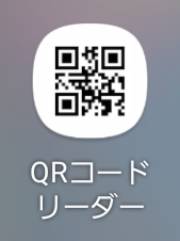
2.カメラでQRコードを読んだ後に
↓このようにタップするボタンが一つでしたら
「ブラウザを開く」をタップ。
これで完了です^^
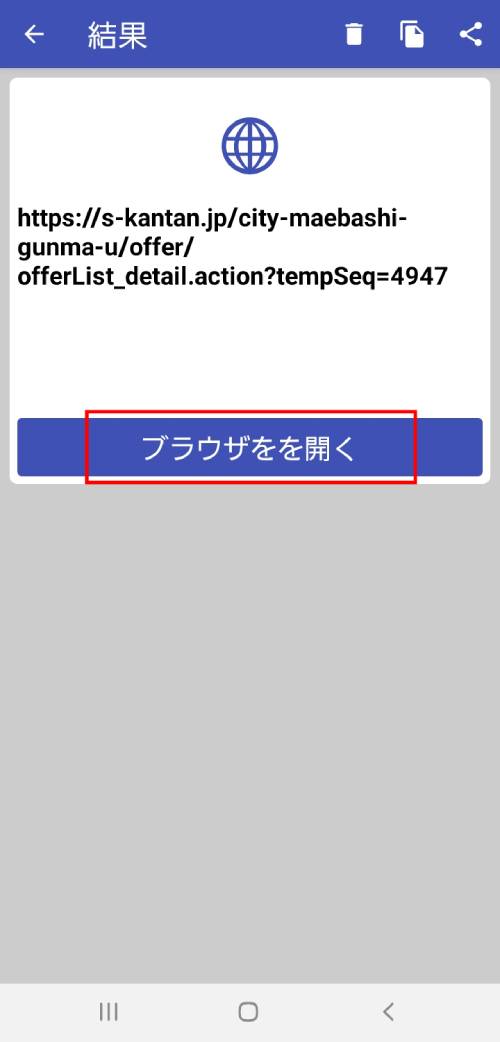
3.ところが…
↓このように画面下部に、広告が出てくる場合があります。
ここで広告の「開く」を開いてしまうと
・広告ページが開いたり
・アプリのダウンロードがはじまったり
希望のページには飛べなくなります。
開く場所を確認してから、タップしてみてください。
※今回は、画面上部の「ブラウザを開く」をタップします。
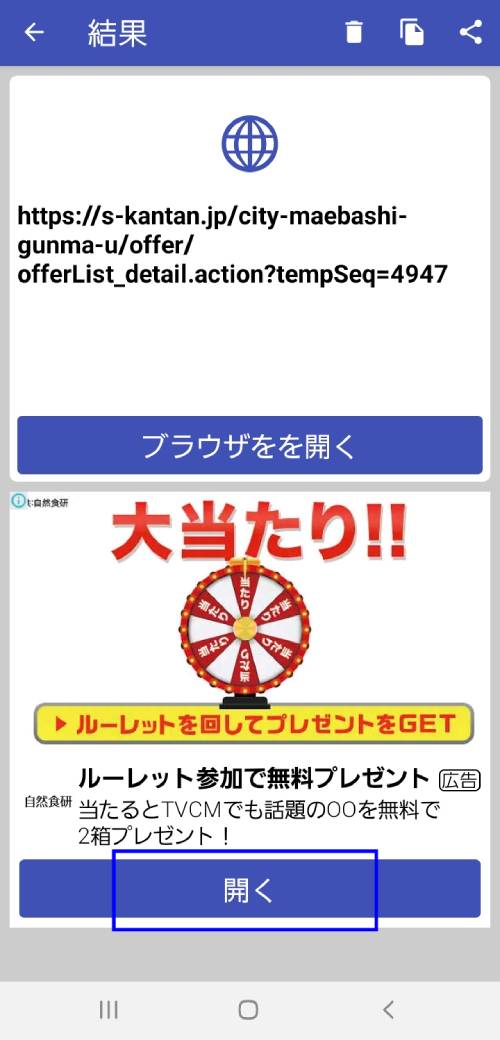
以上です^^
【関連記事】
★チラシなどに書かれたQRコードを読み取る方法【スマホご質問☆パソコン・スマホ教室】
★スマホにいつの間にか知らないアプリが入っていることがある方へ【スマホご質問☆パソコン・スマホ教室】
★ポイントが貯まる歩数計アプリ(スギサポwalk)をダウンロード~クーポンを使う方法【メルカリご質問☆パソコン・スマホ教室】
↑良かったら題名をポチッとしてご覧ください^^



コメント